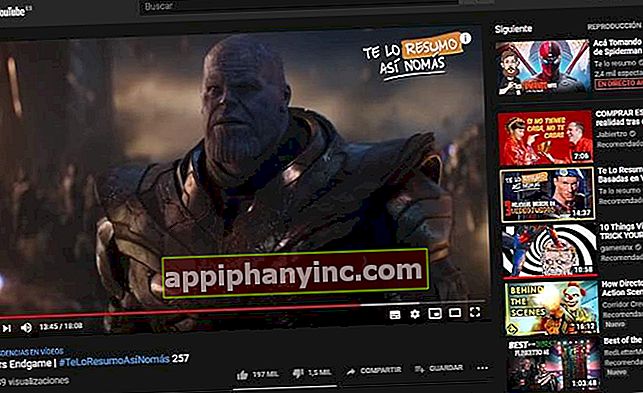Kako ponastaviti Android TV Box na tovarniške nastavitve

Android TV Box je zelo podoben mobilnemu telefonu. Da, ima drugačen čip in sistemski vmesnik se nekoliko spremeni, v bistvu pa je praktično enak. Zato je po daljši uporabi ali če imamo težave z zmogljivostjo, tako kot pri mobilnem telefonu, to nujno naprava za ponastavitev tovarniških podatkov.
To bomo želeli storiti tudi, če se soočimo z morebitno "opeko". Ko ponastavimo na tovarniške nastavitve, bo TV Box formatiran z enakimi aplikacijami in začetnimi nastavitvami kot takrat, ko smo napravo prvič vzeli iz škatle. To je tisto, kar je splošno znano kot "ponastavitev".
Factory Reset vs Hard Reset: Kakšna je razlika?
Obstajata dve vrsti "format" ali obnovitev tovarniških podatkov:
- Tovarniška ponastavitev: To je najpreprostejši postopek. To se izvede v meniju z nastavitvami naprave in vrne TV Box v tovarniško stanje. Podatki, nastavitve in aplikacije, ki smo jih namestili ročno, se izbrišejo, aplikacije, ki so nameščene standardno, pa se obdržijo.
- Trda ponastavitev: Trda ponastavitev je enaka ponastavitvi na tovarniške nastavitve, izbriše podatke in ohrani vnaprej nameščene programe. Za strojno ponastavitev moramo ponavadi izvesti nekaj kombinacij gumbov za dostop do menija za obnovitev naprave in brisanje od tam. Običajno se to naredi, če je sistem pokvarjen ali če niti do namizja Android ni mogoče dostopati.
Ko ponastavimo TV Box, bodo aplikacije delovale enako hitro in tekoče kot na začetku.
Pomembno opozorilo: je vaš Android zakoreninjen?
Preden začnete obnavljati sistem našega Android TV Boxja, je pomembno, da razmislite, ali je naprava zakoreninjena ali ne. V tem primeru moramo biti zelo previdni, saj lahko v nekaterih primerih ponastavitev tovarniških nastavitev v Androidu, ko imamo korenska dovoljenja, povzroči popolna blokada naprave.
Da se to ne bi zgodilo, poiščite posebno vadnico za ponastavitev za svojo blagovno znamko in model TV Box. Če beremo te vrstice in je naša naprava že blokirana ali visi v zagonskem meniju, preverite 2. način, ki smo ga razložili nekoliko navzdol, in ob vstopu v obnovitev tudi izbrišite predpomnilnik s klikom na «Obriši particijo predpomnilnika». Upajmo, da bo to dovolj, da se bo Android znova pravilno naložil.
Kako ponastaviti Android TV Box na tovarniško stanje (Factory Reset)
Če se TV Box še vedno dobro odziva in vam še vedno omogoča krmarjenje med različnimi meniji in nastavitvami, je najhitrejša ponastavitev na tovarniške nastavitve.
- Odpremo seznam aplikacij naprav.
- Gremo v meni "Nastavitve"Ali"Nastavitev”Iz Android TV Box. ČE je naprava v angleščini, se bo prikazala pod imenom »Nastavitve"Ali"Konfiguracija”.
- Kliknite na "Skladiščenje in restavriranje”.
- Izberite "Ponastavitev na tovarniške podatke”.
- V tem novem oknu izberite "Ponastavitev na tovarniške podatke”.

Ko naprava obnovi tovarniške podatke (to lahko traja nekaj minut), lahko znova uporabimo vse predhodno nameščene aplikacije, prenesemo aplikacije in nastavimo želene nastavitve prilagajanja.
2. način: Kako ponastaviti tovarniške podatke TV sprejemnika s strojno ponastavitvijo
To drugo metodo bomo uporabili, ko TV Box resnično slabo deluje. Tako kot pri ponastavitvi tovarniških podatkov mobilnika Android, tudi TV Boxes to omogočajo s pritiskom na gumb.
Za izvedbo postopka potrebujemo 2 pripomočka: zobotrebeclesa - ali katera koli druga "konica" iz neprevodnega materiala, ne iz kovine - in tipkovnico USB -V nekaterih TV sprejemnikih z daljinskim upravljalnikom je dovolj-.
- Najprej moramo napravo odklopiti od kabla, ki vodi do električne vtičnice.
- Vzamemo zobotrebec in ga vstavimo v vrata AV ali SPDIF. Če bomo malo pritisnili, bomo to opazili obstaja gumb, ki daje malo, kar na nek način klikne.
 Pritisnite previdno, ne naložimo vrat.
Pritisnite previdno, ne naložimo vrat.- Opomba: nekateri TV sprejemniki imajo svojo luknjo z gumbom za ponastavitev.
 Ta TV Box ima luknjo za ponastavitev.
Ta TV Box ima luknjo za ponastavitev.- Za nekaj sekund pridržimo gumb AV / Ponastavi, nato pa znova priključimo napajalni kabel.
- Ne da bi prenehali pritiskati, čakamo, da se TV Box začne. To lahko traja 5-10 sekund.
- Namesto da zaženete sistem kot običajno vstopili bomo v način za obnovitev. Zdaj lahko nehamo pritiskati z zobotrebcem.
- Na zaslonu za obnovitev bomo kazalec premaknili na možnost "Počisti podatke / povrni v tovarniške nastavitve". Če nadzor TV sprejemnika ne deluje, moramo povezati tipkovnico USB (puščice za pomikanje in tipka za zavihek za vnos).

- Sprejemamo sporočilo o potrditvi izbrisa (»In je”).

Sistem bo izbrisal vse podatke in se znova zagnal. Ta postopek lahko traja nekaj minut. Če bo TV Box nepopravljivo poškodovan, bo naprava najverjetneje znova delovala kot prvi dan.
Kot zadnjo opombo povejte, da sem za posnetke zaslona te vadnice uporabil Scishion V88. V internetu sem zasledil, da trda ponastavitev deluje na enak način tudi za številne druge TV sprejemnike, kot sta MXQ in M8S. Če imamo Xiaomi Mi TV Box, tudi v zvezi s tem ne bi smeli imeti veliko težav.
Ali imaš Telegram nameščen? Prejmite najboljšo objavo vsakega dne naprej naš kanal. Ali če želite, izveste vse pri nas Facebook stran.